A5:SQL Mk-2からオラクルクライアントを使用してオラクルに接続する設定方法です。
手順
事前にオラクルクライアントから接続できる環境を整えておいてください。
①メニュー「データベース(D)」⇒「データベースの追加と削除(D)」を選択する
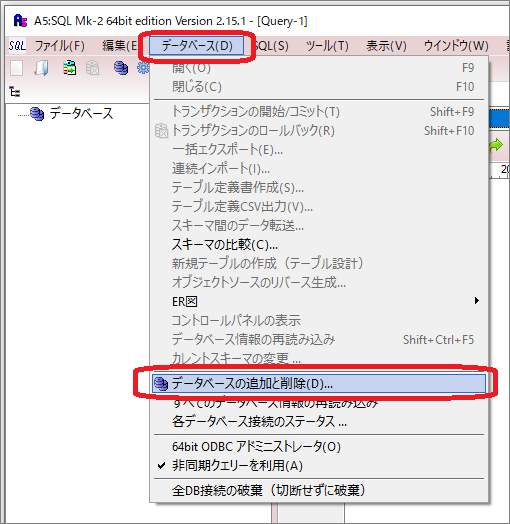
②データベースの追加と削除画面で「追加(A)」ボタンをクリックする
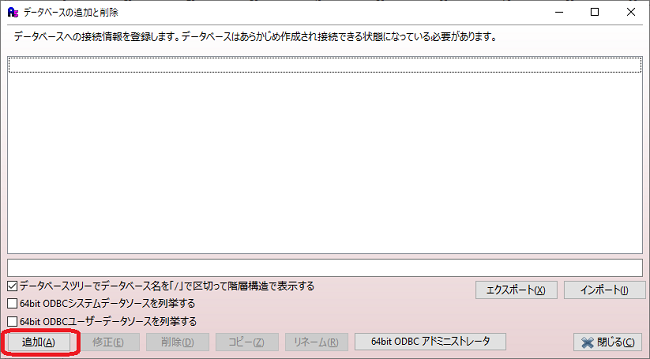
③追加するデータベースの接続タイプを選択画面で、「OracleDatabase(OCI経由 or 直接接続)」を選択する
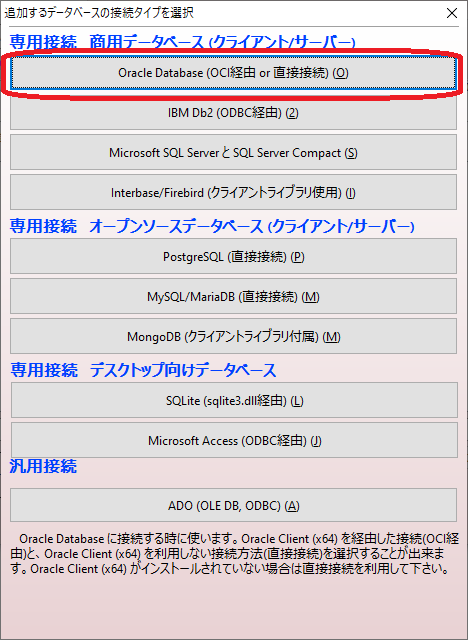
④データベースの内容を登録画面に必要な情報を入力して「テスト接続」ボタンをクリックする
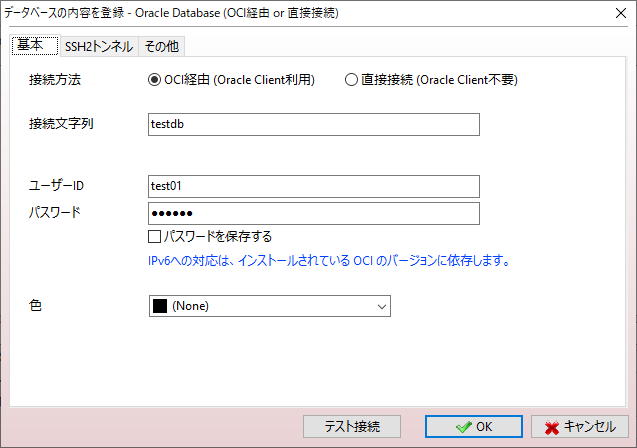
| 接続方法 | 「OCI経由(OracleClient利用)」を選択する |
|---|---|
| 接続文字列 | tnsnames.oraで設定されている接続文字列を指定する |
| ユーザID | オラクルに接続するユーザIDを指定する |
| パスワード | 接続ユーザIDに対するパスワードを指定する |
| パスワードを保存する | パスワードを保存する場合はチェックオン ※オンにすると毎回パスワードを入力する手間が省けます |
⑤正常に接続できるとこのようなメッセージが表示されます
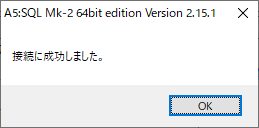
このメッセージが表示されない場合は、入力内容に誤りがあるかOracle環境が整っていない可能性があります。
⑥テスト接続に成功したら「OK」ボタンをクリックする
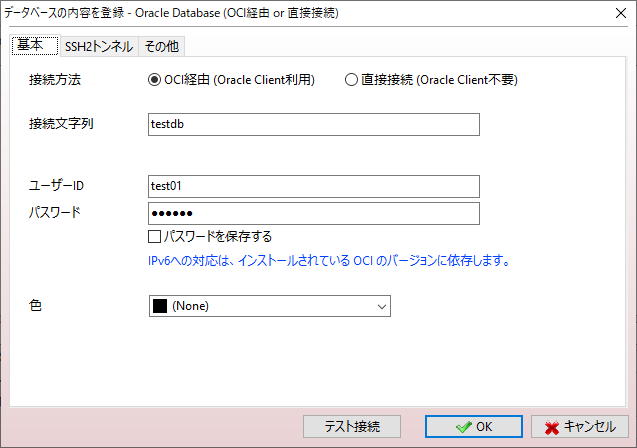
⑦この接続に対して名前を付けて「OK」ボタンをクリックする
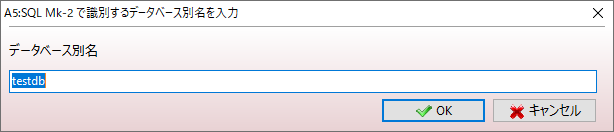
ここで指定した名称がA5:SQL内で表示されます。分かりやすい名前を付けましょう。デフォルト値でも問題ありません。
⑧データベース一覧に追加されたことを確認して「閉じる」ボタンをクリックする
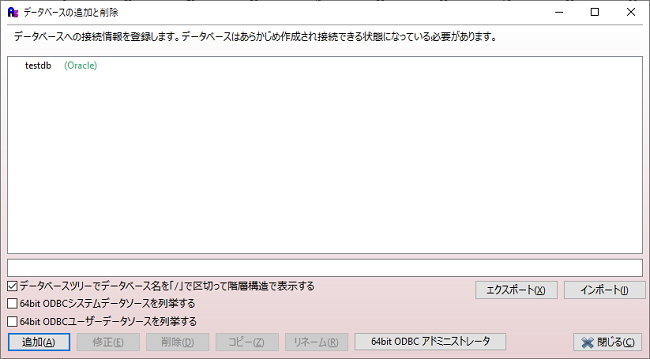
⑨これでOracleClient経由の接続設定が完了です。
追加した接続がリストに表示されます。
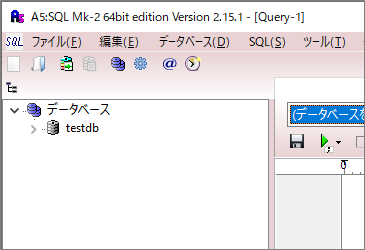
備考
- A5:SQLはオラクル以外にもSQLServerやDB2、MySQL、PostgreSQLなど有名なDBには大体対応しています。
- OracleClientを使用しない接続にも対応しています。
詳細は以下関連記事をご覧ください。

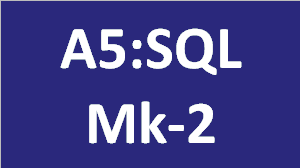
コメント